在画图中绘制红色五角星的方法
来源:网络收集 点击: 时间:2024-05-01【导读】:
在windows附件自带的画图中,我们可以通过形状工具绘制各种几何图形,今天 来介绍一下在画图中绘制红色五角星的方法。品牌型号:联想thinkpad T14系统版本:windows10软件版本:画图2007方法/步骤1/7分步阅读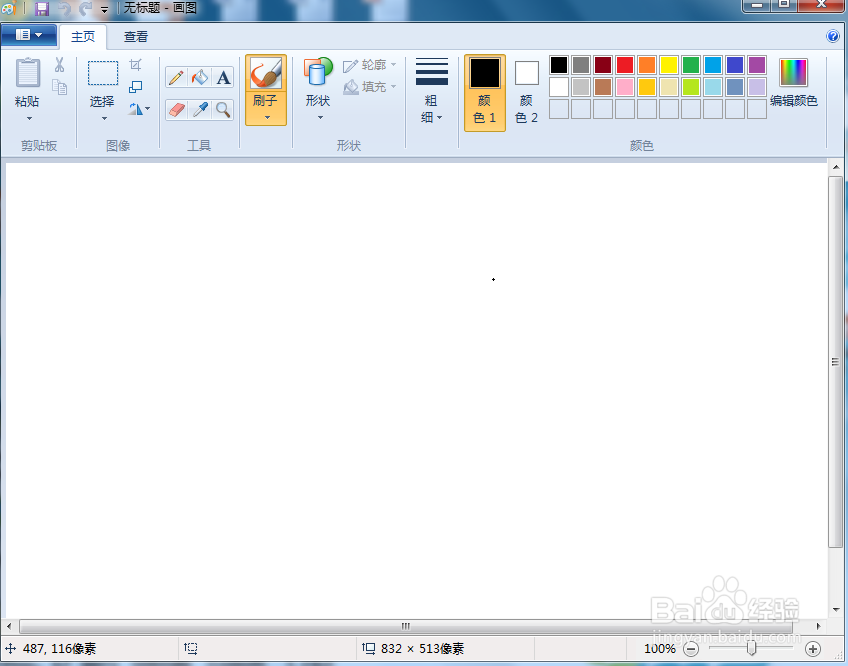 2/7
2/7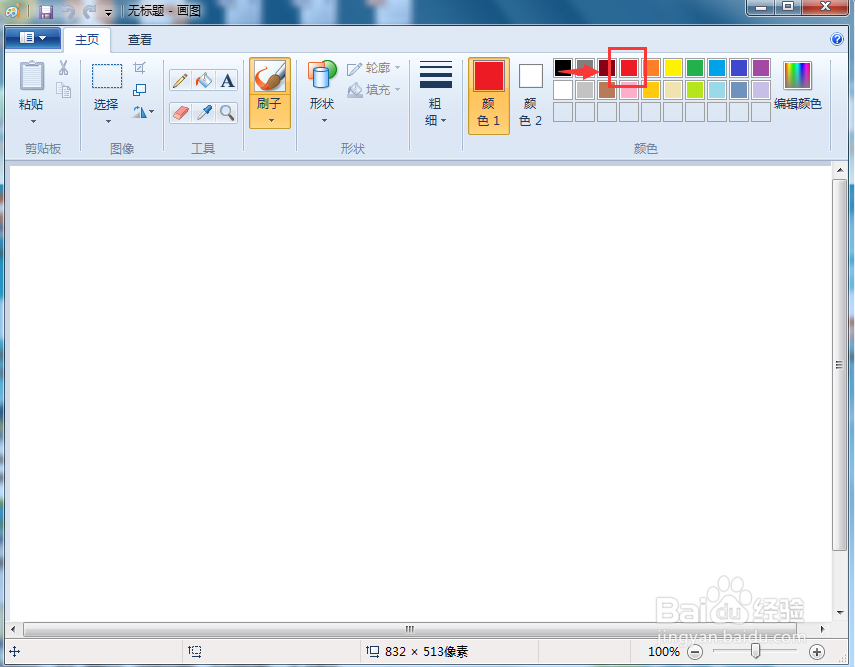 3/7
3/7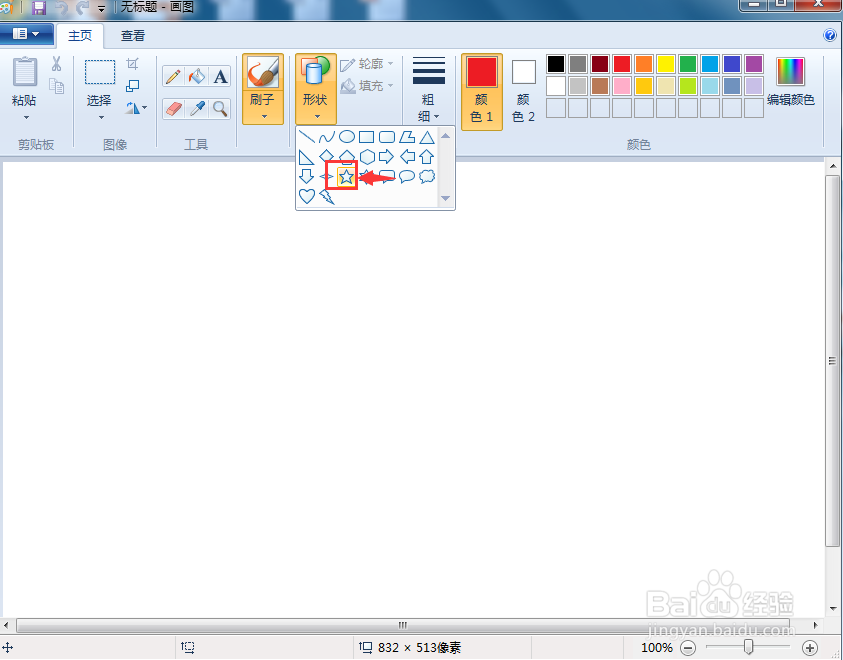 4/7
4/7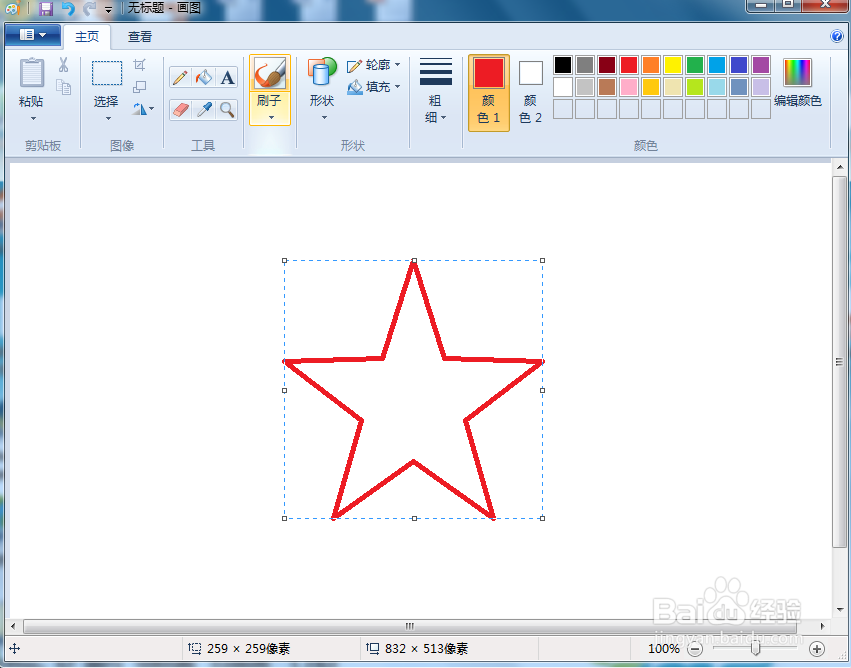 5/7
5/7 6/7
6/7 7/7
7/7 小结:1/1
小结:1/1
打开画图软件,进入它的主界面;
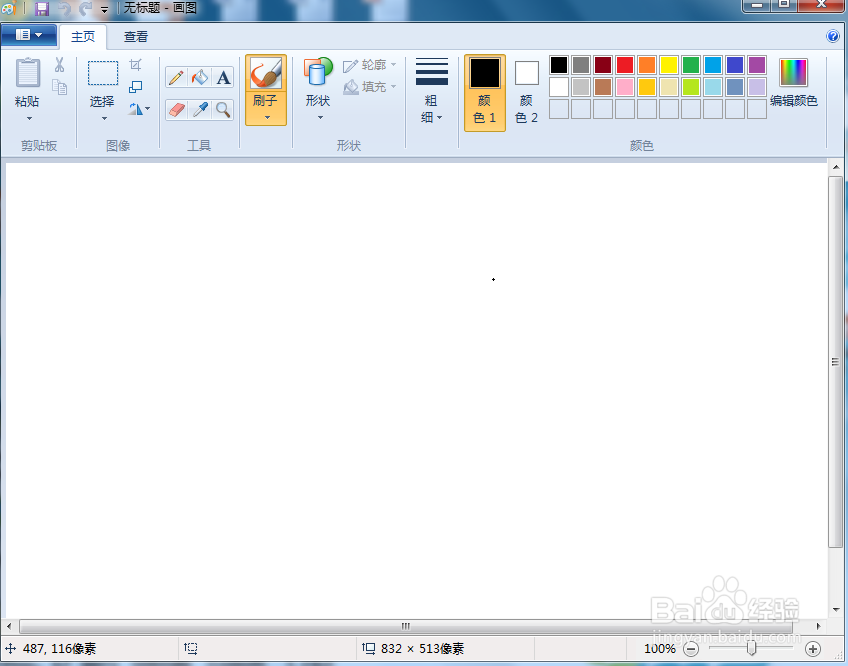 2/7
2/7在颜色面板中选择红色,将前景色定义为红色;
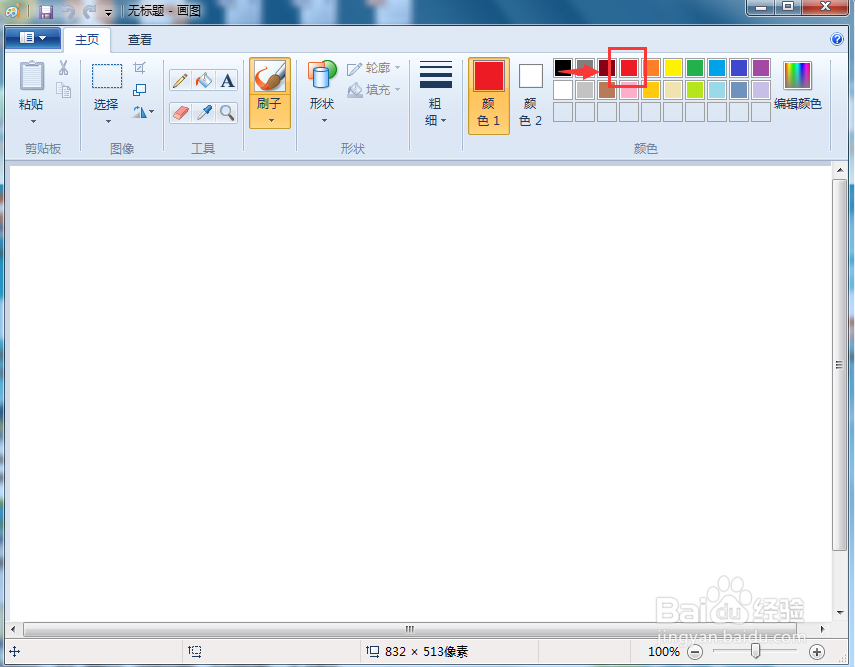 3/7
3/7点击形状,选择五角星;
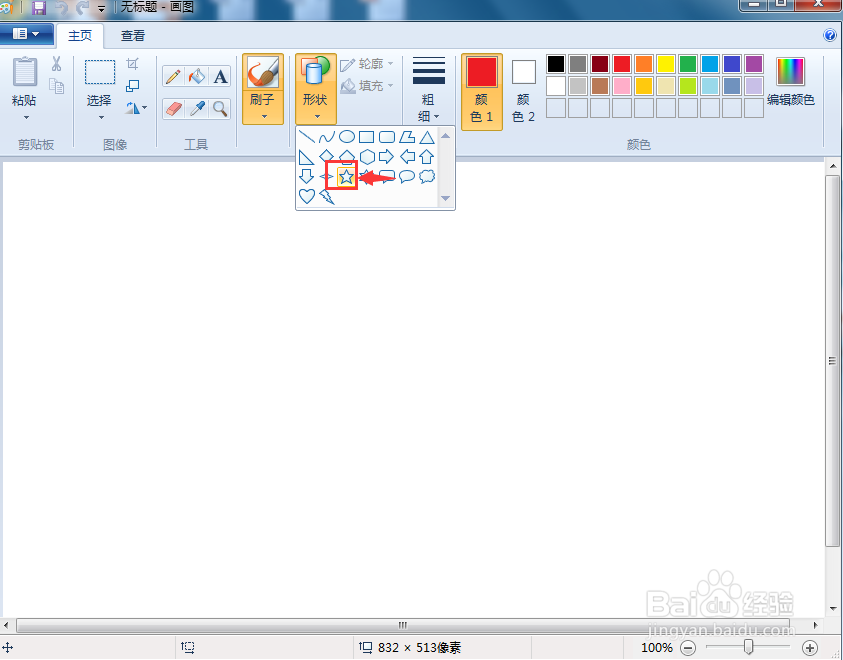 4/7
4/7按下鼠标左键不放,在画布上拖动鼠标,画出一个五角星;
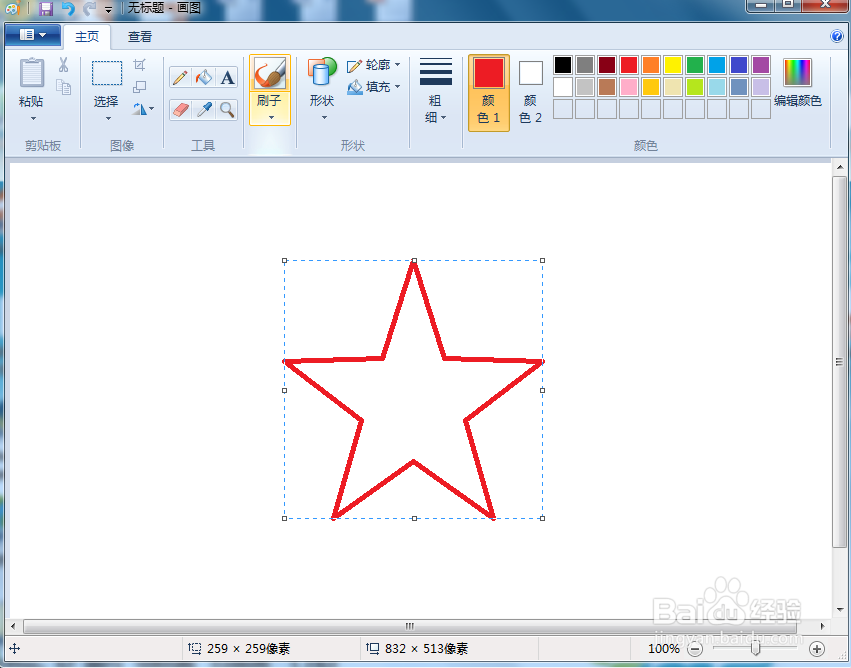 5/7
5/7点击用颜色填充工具;
 6/7
6/7在五角星内部点击鼠标左键,填充上红色;
 7/7
7/7我们就在画图软件上画好了一个红色五角星。
 小结:1/1
小结:1/11、打开画图,选择红色;
2、点击形状,选择五角星;
3、按下鼠标左键不放,在画布上拖动鼠标,画出一个五角星;
4、点击用颜色填充工具 ,填充红色。
注意事项画五角星时,可以结合换档键,让画出的五角星五个角相同。
版权声明:
1、本文系转载,版权归原作者所有,旨在传递信息,不代表看本站的观点和立场。
2、本站仅提供信息发布平台,不承担相关法律责任。
3、若侵犯您的版权或隐私,请联系本站管理员删除。
4、文章链接:http://www.1haoku.cn/art_645481.html
 订阅
订阅